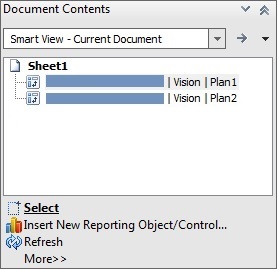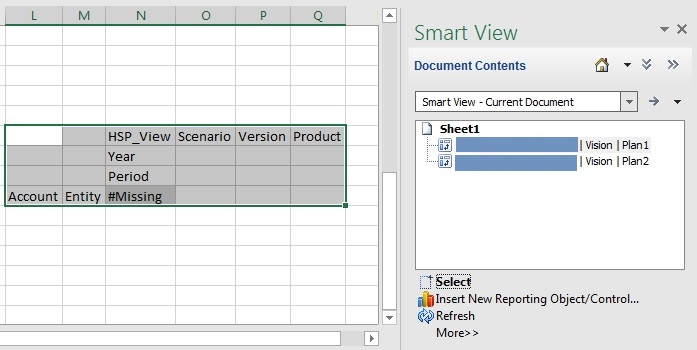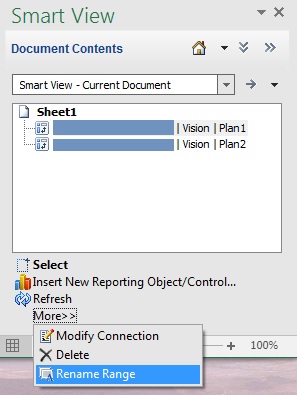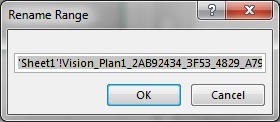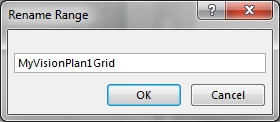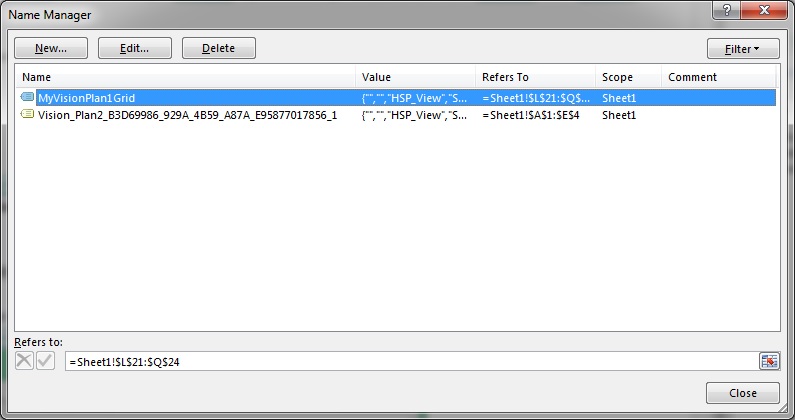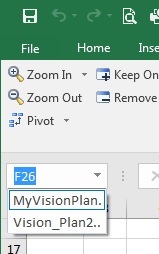重命名云 EPM 多网格工作表上的范围
数据源类型:Planning、Planning 模块、Financial Consolidation and Close、Tax Reporting
在多网格工作表上放置范围时,默认情况下,Excel 会为每个范围分配名称。在范围名称中使用的字符串可能不是特别用户友好。例如,基于 Vision Plan1 多维数据集的范围可能如下所示:
Vision_Plan1_88CA3264_EDFE_4E99_86B9_FEEEBF95DB42_1
更加用户友好的名称对工作簿的所有用户都有帮助,但使用 Excel 的“名称管理器”来更改名称可能会导致 Oracle Smart View for Office 中的元数据丢失。
可以使用 Smart View 的“文档内容”窗格中的重命名范围命令将名称更改为描述性更强的名称或更加用户友好的名称。
注:
要更改多网格工作表中的范围名称,您必须使用“文档内容”窗格中的重命名范围命令。要重命名多网格工作表上的范围: